Hehe, đêm khuya thanh vắng, không có việc gì làm nên quyết định upload bộ phim RIO với dung lượng 1.4GB để xem Symform nó làm ăn thế nào :), sẵn tiện cho nó “so găng” với dropbox luôn ! [Cập nhật] Tôi đã upload thành công lên Symform với thời gian upload khoảng 3 tiếng. Có vẻ như nó không giới hạn dung lượng file upload.
Nói về việc điều khiển máy tính từ xa qua Internet thì chúng ta đã có các giải pháp như : Windows Remote Assistance, TeamViewer hay join.me. Hôm nay, tôi thấy có một dịch vụ mới, nó là một addon cho trình duyệt Google Chrome và cách sử dụng nó thì đơn giản hơn Join.me rất nhiều và có thể nói nó tương đương với TeamViewer về tính dễ dùng. Còn về tốc độ thì tôi không bàn tới bởi vì nó phụ thuộc rất nhiều vào đường truyền Internet mà bạn đang có. Với tôi, tại thời điểm viết bài thì việc remote diễn ra rất suôn sẻ và “mướt”, không bị chậm hay bị giựt nhiều.
Điều kiện sử dụng :
– Có tài khoản Gmail
– Có trình duyệt Google Chrome
Cách sử dụng :
Cả hai máy cần phải cấu hình như sau :
– Đăng nhập vào Gmail
– Truy cập vào địa chỉ : Chrome Remote Desktop Beta , nếu không được thì bạn hãy thử search bằng Google hoặc tìm trong kho ứng dụng của Chrome.

– Bấm nút “Add to chrome” để cài đặt.
– Sau khi cài đặt xong, bạn truy cập lại trang bên trên và bấm nút “Launch app” để chạy ứng dụng. Trang
hiện ra bấm nút “Continue” > bấm nút “Cho phép truy cập”.
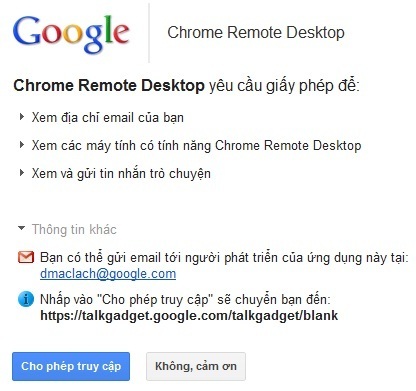
– Tới đây coi như xong, bạn sẽ thấy hình bên dưới :
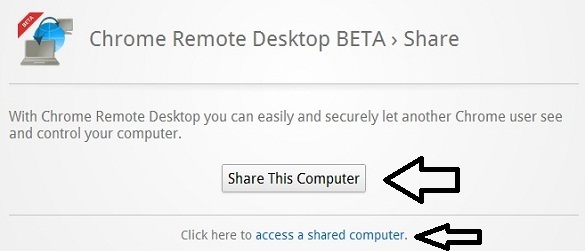
>>> Bấm nút “Share this computer” nếu bạn muốn để cho ai đó điều khiển máy của mình. Lúc này chương trình sẽ tạo ra một dãy số và bạn đưa dãy số này cho người cần điều khiển. Dãy số này chỉ tồn tại trong vài phút và nếu không có kết nối nào trong khoảng thời gian đó, nó sẽ bị hủy và bạn phải làm lại để có dãy số khác.
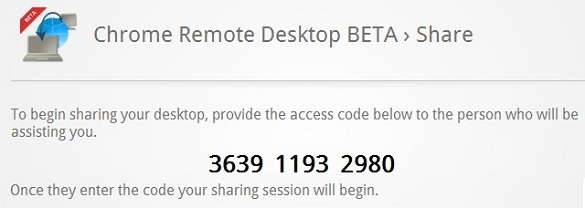
>>> Bấm vào dòng chữ “Access a shared computer” để tiến hành điều khiển máy tính khác. Lúc này bạn phải nhập vào mã truy cập do người kia gửi cho bạn.
– Bấm nút “Connect” là kết nối được.
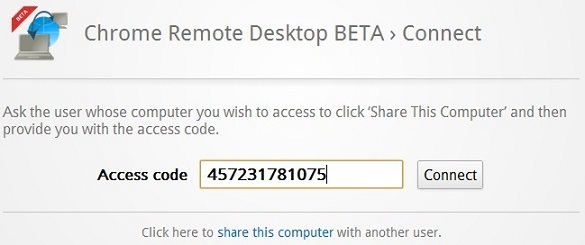
Bạn và máy tính do bạn điều khiển có thể ngắt kết nối bất cứ lúc nào bằng cách bấm vào nút “Ngắt kết nối” ở hộp thoại hiện ra.


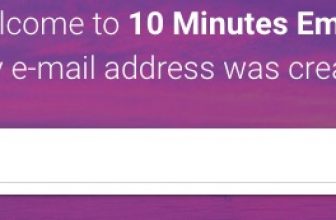


e thay nó phien hơn TeamView